- 一、Stable Diffusion下载及软件简介
- 二、Stable Diffusion系统要求
- 三、Stable Diffusion安装步教程
- 1. 准备工作
- 2. Stable Diffusion安装依赖
- 3. Stable Diffusion安装 Stable-diffusion 模型
- 4. 启动Stable Diffusion软件
- 5. 验证Stable Diffusion安装
- 四、Stable Diffusion常见问题
- 1. 启动器无法打开
- 2. 性能优化
- 3. 兼容性问题
- 五、Stable Diffusion注意事项
一、Stable Diffusion下载及软件简介
Stable Diffusion v4.8(简称 SD)是当前热门的免费开源 AI 绘画工具,支持通过文字描述生成对应图像。本整合包包含常用扩展插件、ControlNet 模型与预处理器,无需配置,解压即用。
Stable Diffusion v4.8 是一款免费开源的热门 AI 绘画工具,用户仅需输入文字描述,便能快速生成对应图像。本整合包集成常用扩展插件、ControlNet 模型与预处理器,支持多场景创作。无论是绘制艺术插画、设计游戏角色与场景,还是制作广告海报、影视分镜,它都能轻松胜任。同时,软件配备实用快捷键,可大幅提升创作效率。对硬件配置有一定要求,推荐使用 8G 以上内存、显存 4G 及以上的 Nvidia 独立显卡,放置于固态硬盘还能加快模型加载速度,让创作更流畅。
Stable Diffusion v4.8安装包下载链接:https://pan.quark.cn/s/92e07ee29361
二、Stable Diffusion系统要求
Stable Diffusion硬件要求:
显卡:Nvidia 独立显卡(显存≥4G,推荐 20 系以后)
内存:≥8GB
存储:固态硬盘(提升加载速度)
Stable Diffusion驱动要求:
英特尔核显用户需升级最新驱动
AMD 用户需安装 HIP SDK(支持 ZLUDA 加速)
三、Stable Diffusion安装步教程
1. 准备工作
下载安装包:SD v4.8 与 Stable-diffusion 模型
分别右键解压至本地文件夹
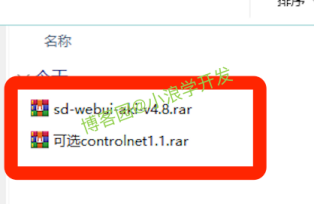
2. Stable Diffusion安装依赖
进入sd-webui-aki-v4.8文件夹
右键以管理员身份运行【启动器运行依赖…】
点击【安装】(若已安装可跳过)
安装完成后点击【关闭】
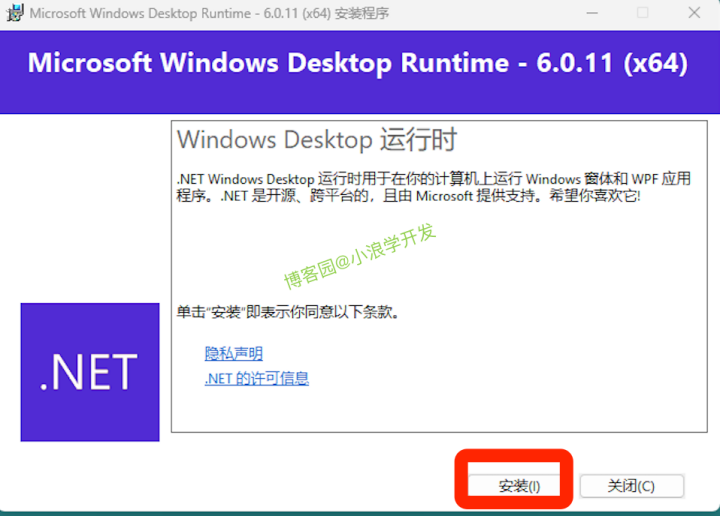
3. Stable Diffusion安装 Stable-diffusion 模型
打开可选Stable-diffusion1.1\模型文件夹
复制全部 14 个模型文件
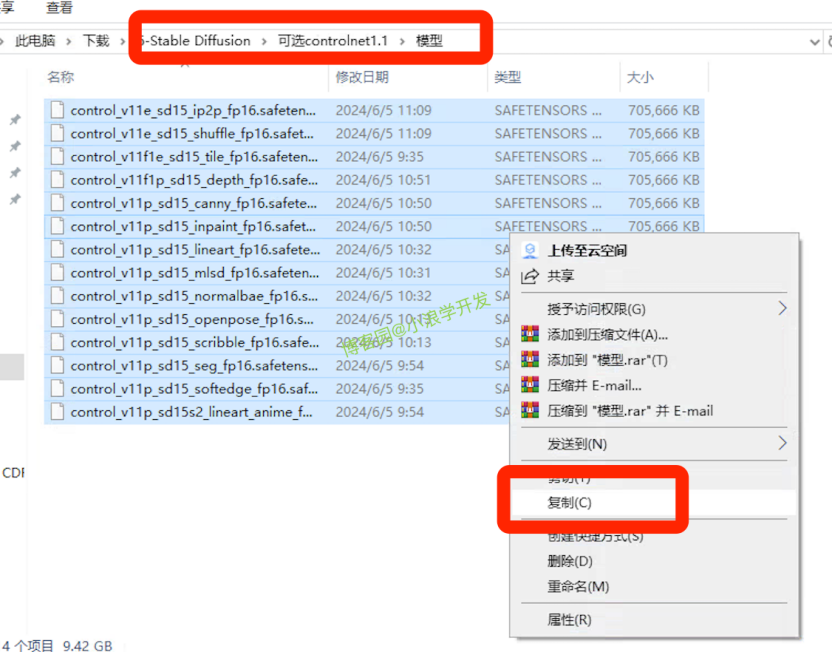
粘贴至sd-webui-aki-v4.8\models\Stable-diffusion目录
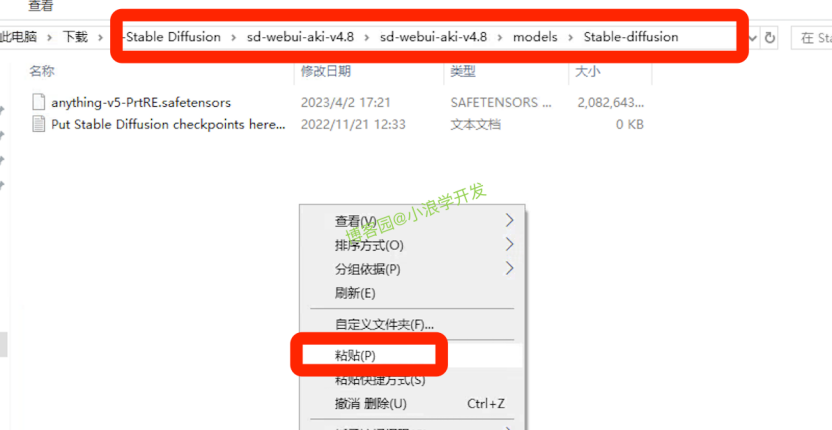
4. 启动Stable Diffusion软件
进入D:\sd-webui-aki-v4.8目录
右键以管理员身份运行【A 绘世启动器】(可创建桌面快捷方式)
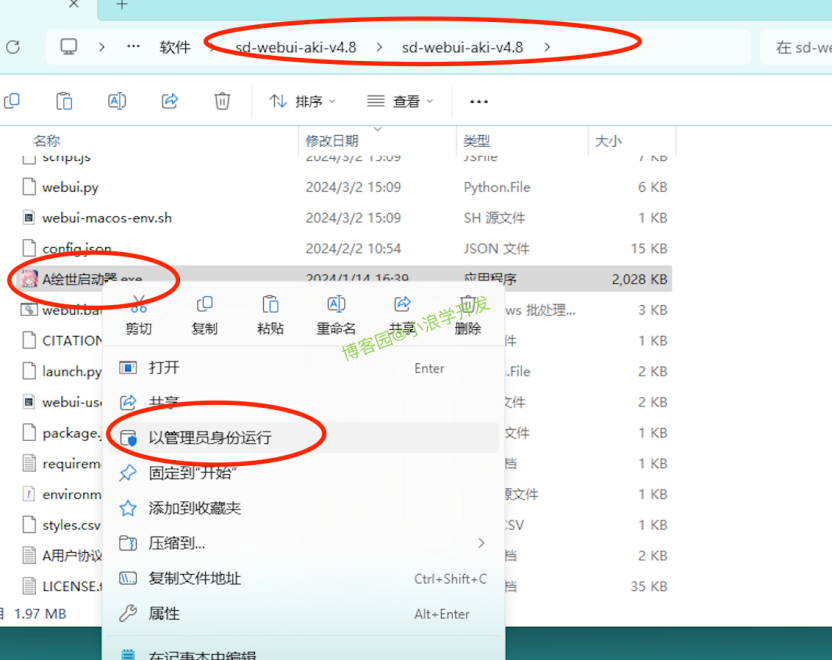
首次启动会自动下载更新文件,等待完成
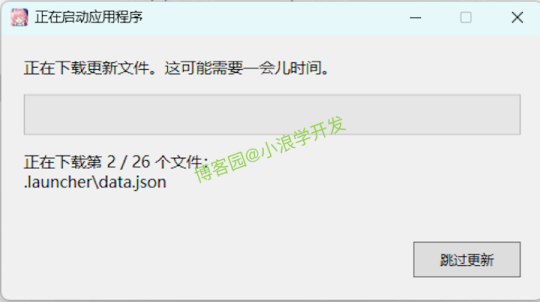
点击【一键启动】按钮
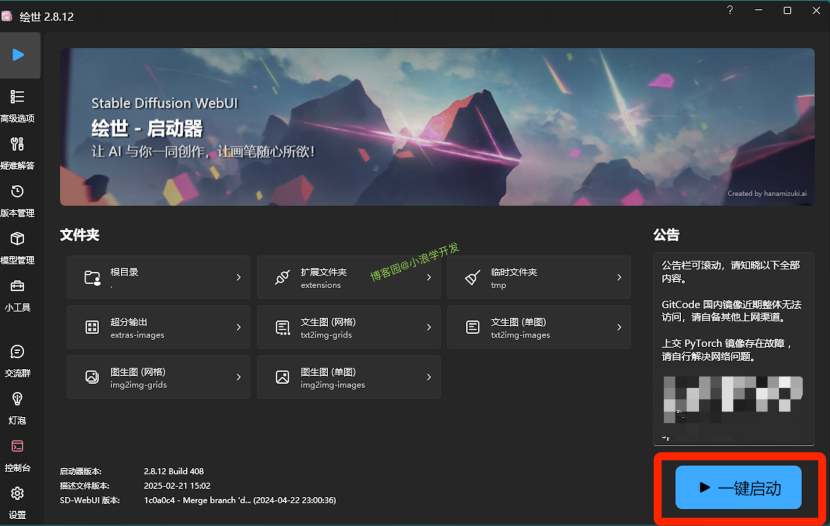
等待Stable Diffusion软件启动(首次启动可能较慢)
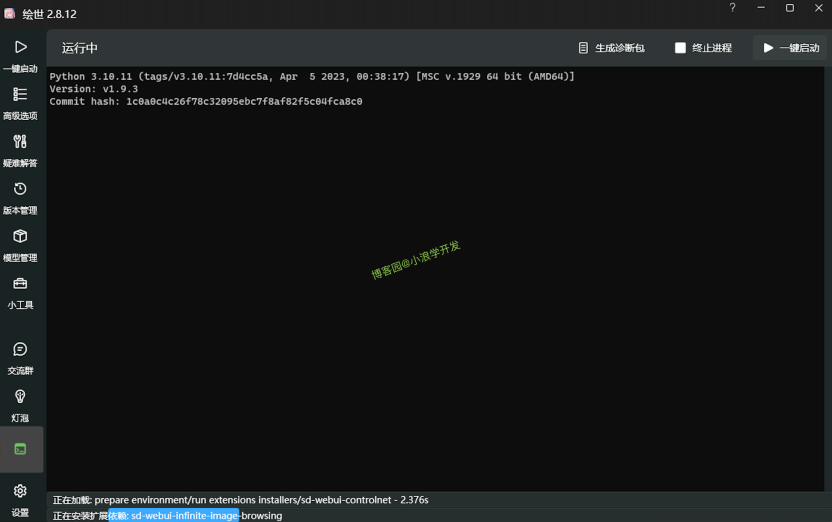
5. 验证Stable Diffusion安装
软件启动!后,点击下方【Stable-diffusion】
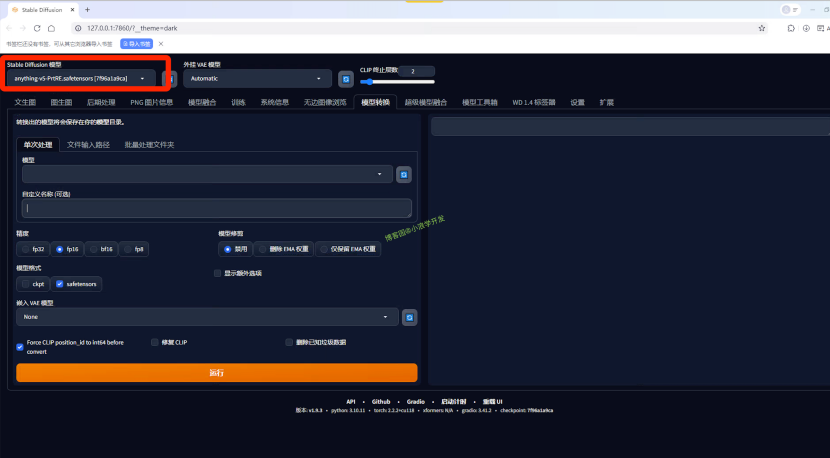
检查已安装模型列表(显示即成功)
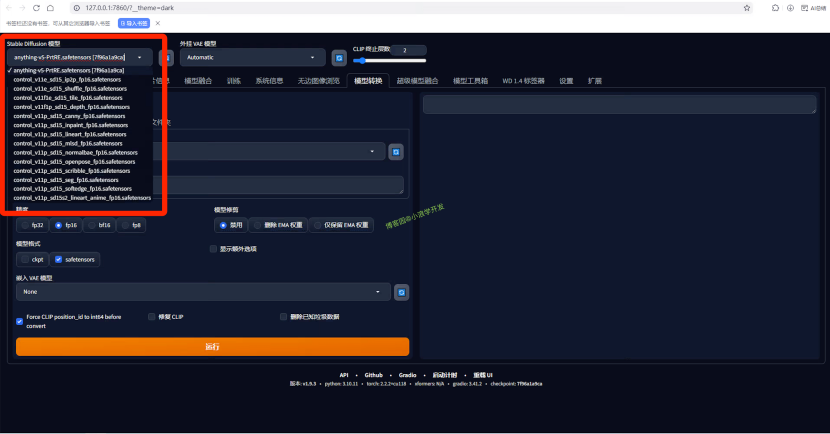
四、Stable Diffusion常见问题
1. 启动器无法打开
英特尔核显用户:升级核显驱动至最新版本
AMD 用户:安装 HIP SDK 以支持 ZLUDA 加速
2. 性能优化
Stable Diffusion推荐使用 Nvidia 20 系以上显卡
整合包存放于 SSD 可提升加载速度
内存不足可关闭其他程序释放资源
3. 兼容性问题
仅支持 Nvidia 独立显卡(核显仅支持 CPU 模式)
不兼容其他显卡品牌(如 AMD、Intel 独显)
五、Stable Diffusion注意事项
本整合包已预装所有必要组件,无需安装 git、python、cuda
Stable Diffusion安装路径建议使用英文目录,避免特殊字符
若遇到报错,可尝试删除cache文件夹后重新启动
